Създаване на мозайка ефект върху изображението в Photoshop
В този прост урок за начинаещи да се научат Photoshop програма, ще се научите как да създадете мозайка ефект върху всяка снимка с помощта на филтър мозайка. Ефект на пиксела е един от най-популярните сред последиците от фенове Photoshop, и това е наистина доста лесно да се пресъздаде. Надявам се да се радвате на този урок.
Така че нека да започнем!

Отваряне на оригиналното изображение в Photoshop. Обадете се на слоя с оригиналните данни с изображения на оригиналната (оригинал). Можете да използвате всеки източник на изображение по ваш избор: пейзажи, портрети и т.н. Използвах образа на Лондон.

Дублиране Original (Original). Име на дубликат слой ефект мозайка (мозайка ефект). Поставете слой оригинала (Original) през слой мозайка ефект (мозайка ефект). Прекъсване слой видимост на оригиналния (Original).
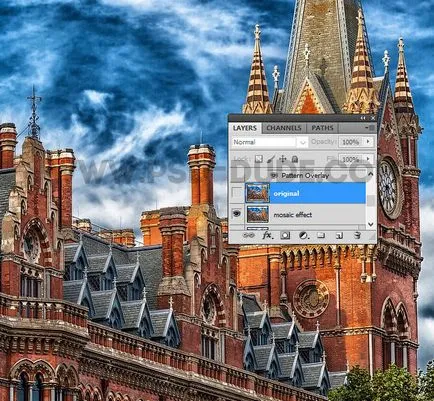
Връщайки се към слой мозайка ефект (мозайка ефект), да се създаде ефект на пиксела. Отиди Филтър - Дизайн - Мозайка (Filter> Pixelate> Mosaic). Задаване на размера на клетката (размер клетка) 12.
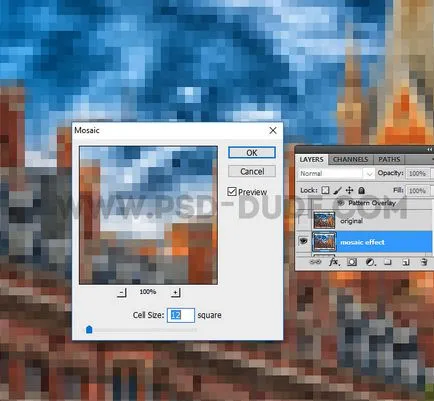
Връщайки се към оригиналния слой (Original). Включете видимостта на този слой, а след това добавете маска на този слой.
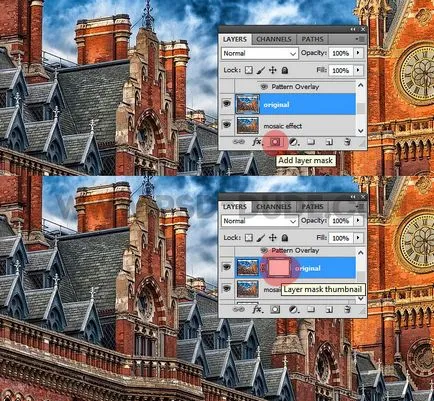
Уверете се, че сте на маската слой (просто кликнете върху маска миниатюра-слой) и след това натиснете (Ctrl + I) за обръщането на бяло до черно.
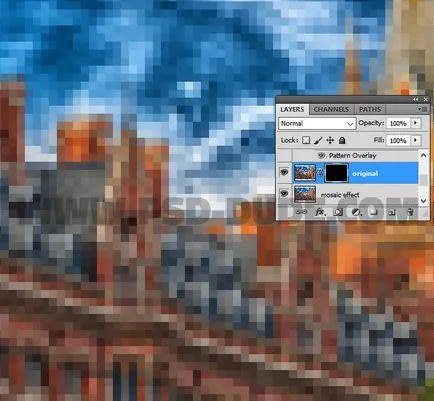
Изберете Brush Tool (Brush Tool) и с мека бяла четка за боя части от изображението, което искате да възстановите. Бъдете сигурни, че оцветяването на четката, за да бъде активен слой маска вместо миниатюрен слой.
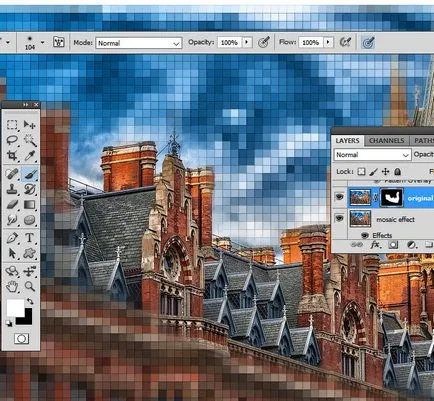
Като завършек, можете да добавите един модел решетка за слой от мозайка ефект (Mosaic Ефект). Изтегляне на модела решетка върху линка в началото на този урок. Освен това, слой ефект мозайка (мозайка ефект), да се прилага наслагване модел слой стил (Модела покритие). В прозореца за настройки на стила слой, разположен на скалата (скала) с 50%. Ако моделът не е приведено в съответствие с влакното, а след това щракнете върху бутона свързват произхода (Snap за произход).
Бележка на преводача: да се определи модела решетка в своята programmuPhotoshop, просто щракнете два пъти върху изтегления файл и той автоматично ще бъде зададена в програмата. Изтегляне модел изисква регистрация на сайта на източника.
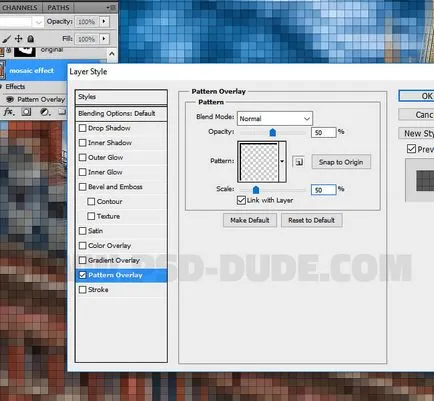
Така че, ние сме създали една мозайка ефект върху изображението в Photoshop. пикселизация ефект може да бъде редактиран, така че може да варира размера на отвора 2-200 пиксела висока. Да не забравяме, че сме използвали филтъра Mosaic (Mosaic филтър), и да не се филтрират пиксел (Pixel филтър), която не е включена в Photoshop. Тази техника за създаване на пикселите ефект - чудесен начин да се създаде образ на 8-битов от конвенционалните фотографии.
Бележка на преводача: Pixel филтър (PixelFilter) допълнително се инсталира в programmuPhotoshop. Този филтър пресъздава същия ефект, който се използва днес.

Използването на тази техника за създаване на пикселите ефект, можете да създадете пиксел портрети. Примери за пиксел портрети, които можете да видите на снимката по-долу.




Добавки:
23483
абонати:
70 000+
Потребителят опит:
330626
Нашите други проекти:
регистрация
Регистрирайте по пощата